Definisce e modifica i tipi di filo.
Trova Voce di comando:
AEWIRETYPE
Voce di comando:
AEWIRETYPE
Definire un layer come layer fili. Tutte le linee sui layer definiti come layer del tipo di filo sono considerate fili. Il programma salva il nome del layer di fili e le proprietà associate, quali il colore e la dimensione, nel file di disegno. Utilizzare il controllo della griglia per ordinare e selezionare i tipi di filo da modificare.
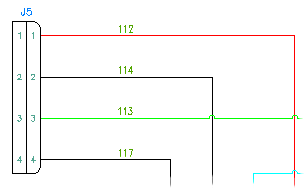
Il programma salva il nome del layer di fili e le proprietà associate nel file di disegno. Utilizzare il controllo griglia per ordinare e selezionare i tipi di filo da modificare.
Griglia tipi di filo
Visualizza i tipi di filo utilizzati nel disegno attivo.
- In uso
- Il valore x nella colonna In uso indica che il nome del layer è utilizzato nel disegno. Un valore vuoto in questa colonna indica che il nome del layer esiste nel disegno ma al momento non è utilizzato.
- Colore filo
- Nome del colore assegnato al tipo di filo. Nota: Il nome del colore non consente di controllare il colore del filo stesso.
- Dimensione
- Valore di dimensione assegnato al tipo di filo.
- Nome layer
- Nome del layer assegnato al tipo di filo. Il nome del layer di default è basato sul formato definito in Formato nome layer. Modificare il valore durante la creazione del tipo di filo oppure fare clic con il pulsante destro del mouse per rinominare il layer.
- Numerazione fili
- Se non si desidera assegnare numeri dei fili ai fili di un layer specifico, selezionare Nessuna numerazione dei fili per il layer. Il comando Inserisci numeri fili si basa sulle regole seguenti:
- Se tutti i fili della rete si trovano su layer con l'opzione Numerazione fili impostata su No, non vengono inseriti nuovi numeri di filo.
- Se un filo della rete si trova su un layer con l'opzione Numerazione fili impostata su Sì, il numero di filo non fisso esistente viene aggiornato oppure viene inserito un nuovo numero di filo.
- Se una rete di fili include già un numero di filo non fisso, tale numero viene aggiornato indipendentemente dall'impostazione di Numerazione fili. Per rimuovere il numero di filo, utilizzare il comando Elimina numeri fili.
- Ordine righe
- Fare doppio clic sull'intestazione di una colonna per ordinare i risultati in base ad essa. Trascinare una riga per modificarne l'ordine nella griglia.
- Opzioni del menu di scelta rapida
- Copia, Taglia, Incolla, Elimina layer e Rinomina layer. Fare clic con il pulsante destro del mouse su una cella Nome layer per abilitare Rinomina layer. Nota: Il layer del filo di default non può essere rimosso.
Opzione
- Rendi tutte le linee fili validi
- Rende tutti i layer esistenti layer di fili validi e li visualizza nella griglia dei tipi di filo. Selezionare una riga di filo prima di scegliere questa opzione.
Se in seguito si decide che alcuni layer devono essere layer di fili e altri layer di linee, è possibile deselezionare questa opzione. Tutti i layer verranno rimossi dalla griglia dei tipi di filo. Aggiungere nuovamente i layer utilizzando l'opzione Aggiungi layer esistente.
- Importa
- Importa i tipi di filo da un disegno esistente o un modello di disegno. Una volta specificato il disegno, viene visualizzata la finestra di dialogo Importazione di tipi di filo. Selezionare i tipi di filo da importare.
Layer
Consente di formattare il nome del layer e di definire o modificare il colore e il tipo e lo spessore di linea del layer.
- Formato nome layer
- Consente di formattare il nome del layer. Il nome del layer viene compilato automaticamente in base al formato quando si immettono i valori relativi a colore e dimensione. Se, ad esempio, si specifica BLK per il colore e 10AWG per la dimensione, il nome del layer viene automaticamente inserito come BLK_10AWG in base al formato di default %C_%S. Nel formato sono supportati i segnaposto in qualsiasi posizione (ad esempio "CUST%C-THIN%S).
I nomi validi per i codici di formato sono:
- %C = Colore filo
- %S = Dimensione filo
- %1-%5 = UTENTE1 - UTENTE5
- Colore
- Visualizza la finestra di dialogo di AutoCAD per la selezione dei colori dei layer. Nella finestra di dialogo Seleziona colore, viene evidenziato il colore corrispondente al record del tipo di filo. Il colore di default per i nuovi record è il bianco. Per la creazione di un layer di cui non è stato definito un colore viene utilizzato il colore di default. È possibile selezionare più tipi di filo.
- Tipo di linea
- Visualizza la finestra di dialogo di AutoCAD per la selezione del tipo di linea. Nella finestra di dialogo Seleziona tipo di linea, viene evidenziato il tipo di linea corrispondente al record del tipo di filo. Il tipo di linea di default per i nuovi record è continuo. Per la creazione di un layer di cui non è stato definito un tipo di linea viene utilizzato il tipo di linea di default. È possibile selezionare più tipi di filo. Nota: Se sono richiesti tipi di linea speciali per la creazione di diagrammi P&ID o punto a punto, caricarli dal file di testo acade.lin.
- Spessore di linea
- Visualizza la finestra di dialogo di AutoCAD per la selezione dello spessore di linea. Nella finestra di dialogo Spessore linea, viene evidenziato lo spessore di linea corrispondente al record del tipo di filo. Lo spessore di linea per i nuovi record è quello di default. Per la creazione di un layer di cui non è stato definito un spessore di linea viene utilizzato lo spessore di linea di default. È possibile selezionare più tipi di filo.
- Aggiungi layer esistente
- Visualizza la finestra di dialogo Layer per fili linea che consente di specificare un nome layer. Immettere un nome di layer fili nella finestra di dialogo. È possibile selezionare un gruppo di layer inserendo un carattere jolly nel nome (ad esempio, RED_* seleziona tutti i layer che iniziano con RED_). È possibile fare clic su Seleziona per selezionare il nome layer dall'elenco dei layer esistenti costituito da tutti i layer presenti nel disegno, compresi quelli non di fili.
- Rimuovi layer
- Rimuove il nome layer selezionato dalla griglia dei tipi di filo. Il layer non è più un layer fili valido, tuttavia rimane nel disegno come layer di AutoCAD.
Se nel disegno sono presenti più layer dello stesso colore, è necessario selezionare tutti i layer di quel colore nella griglia dei tipi di filo per attivare questo pulsante. Se sono presenti più layer RED*, ad esempio RED_AWG18, RED_AWG20 e RED_AWG25, è necessario selezionarli tutti nella griglia dei tipi di filo per attivare il pulsante.
Nota: Il layer del filo di default non può essere rimosso. - Imposta selezionato come Default
- Rende il layer selezionato il layer di default per i nuovi fili.
OK
Se i tipi di filo aggiunti non sono presenti nel disegno, vengono creati i layer filo. Il nome del layer non può contenere caratteri speciali quali / \ " : ; ? * | , = ' > < .